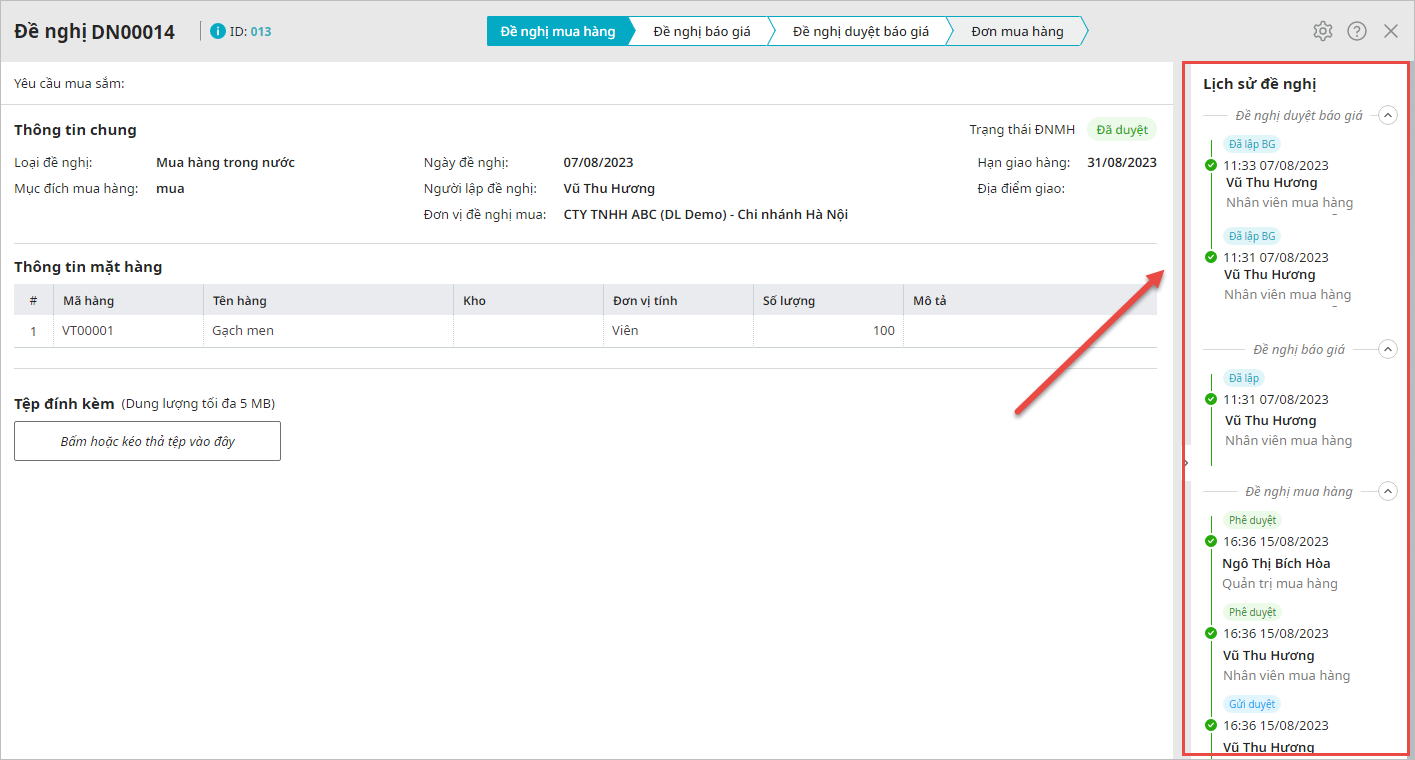Giúp nhân viên lập yêu cầu mua sắm ngay trên AMIS Quy trình nhanh chóng.
Hướng dẫn chi tiết
Trước phiên bản R18: Đáp ứng kết nối AMIS Mua hàng, cho phép nhân viên lập yêu cầu mua sắm trên AMIS Mua hàng, sau đó gửi duyệt sang AMIS Quy trình.
Từ phiên bản R18 trở đi: Bổ sung chiều kết nối, cho phép lập đề xuất phê duyệt yêu cầu mua sắm ngay trên AMIS Quy trình, tự động đẩy dữ liệu sang AMIS Mua hàng sau khi hoàn thành quy trình/bước quy trình.
Trên giao diện thiết kế quy trình Thiết lập nâng cao/Kết nối ứng dụng/AMIS Mua hàng, anh/chị thực hiện như sau:
Bước 1: Chọn chiều kết nối
Có thể chọn 1 trong 2 chiều kết nối sau:
Quy trình ⇒ Mua hàng
Tự động tạo Yêu cầu mua sắm trên AMIS Mua hàng khi Hoàn thành quy trình/Bước quy trình (1).
Mua hàng ⇒ Quy trình
Tự động khởi tạo quy trình khi trên AMIS Mua hàng gửi duyệt Đề nghị mua hàng/Đề nghị duyệt báo giá/Đơn mua hàng (2).
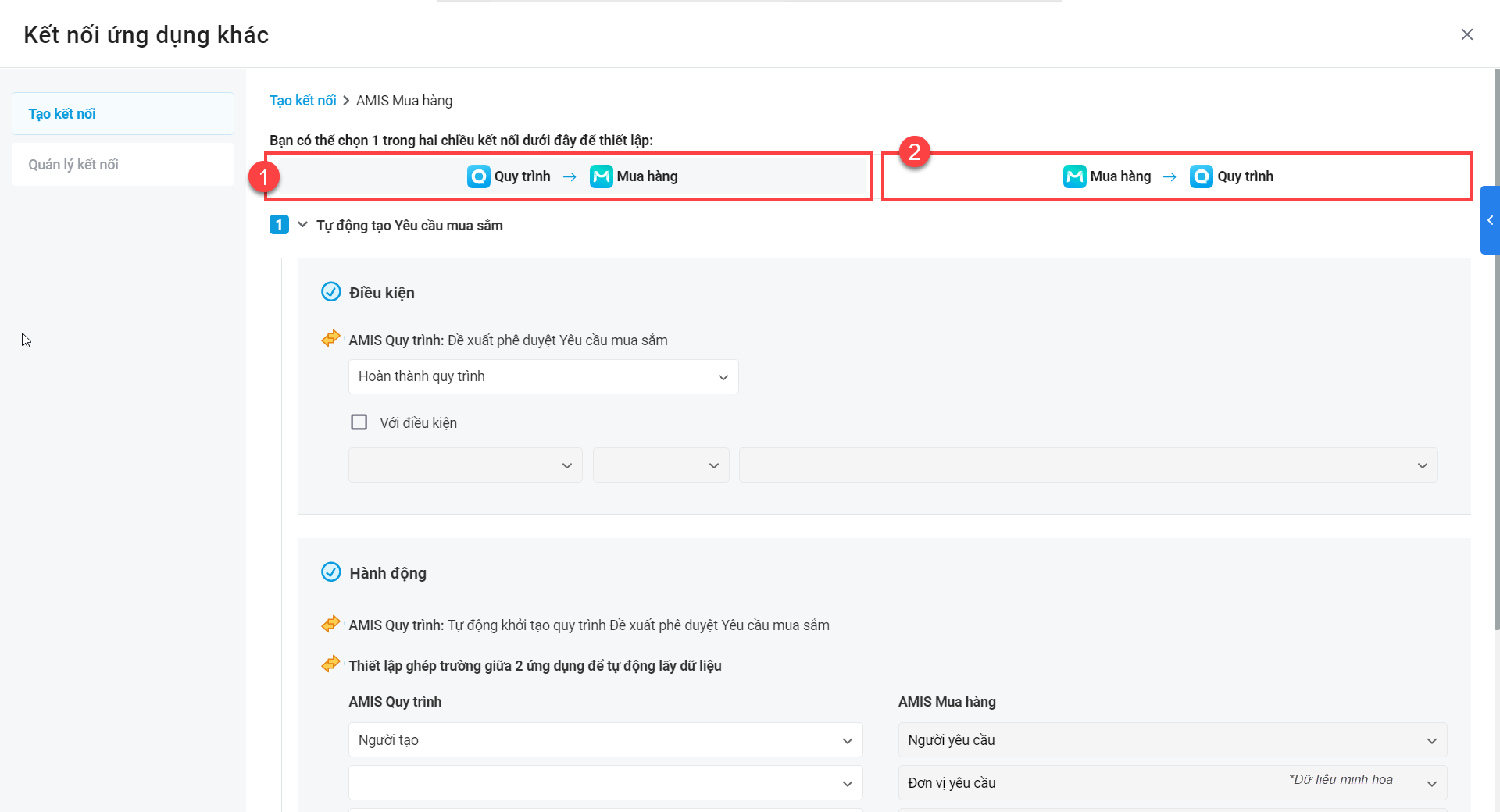
Bước 2: Thiết lập sự kiện
Tùy theo chiều kết nối chọn ở Bước 1, anh/chị thiết lập sự kiện tương ứng:
Quy trình ⇒ Mua hàng
- Thiết lập điều kiện khi trên AMIS Mua hàng có phát sinh nghiệp vụ Gửi duyệt yêu cầu mua sắm
- Chọn Điều kiện trên AMIS Quy trình khi Hoàn thành quy trình
- Tích chọn Với điều kiện và thiết lập điều kiện trường nếu cần thiết
- Hành động AMIS Mua hàng tự động tạo Yêu cầu mua sắm
- Ghép trường tương ứng giữa AMIS Quy trình và AMIS Mua hàng để tự động trích xuất dữ liệu từ đề xuất trên AMIS Mua hàng vào trường dữ liệu lượt chạy trên AMIS Quy trình:
- Người dùng nhấn Thêm dòng để ghép thêm các thông tin cần thiết.
- Khi chọn một trường của yêu cầu mua sắm trên AMIS Mua hàng, chương trình sẽ tự động hiển thị trường dữ liệu tương đương trên biểu mẫu của quy trình, anh/chị chọn để khớp các trường với nhau.
- Lưu thiết lập và Phát hành để áp dụng
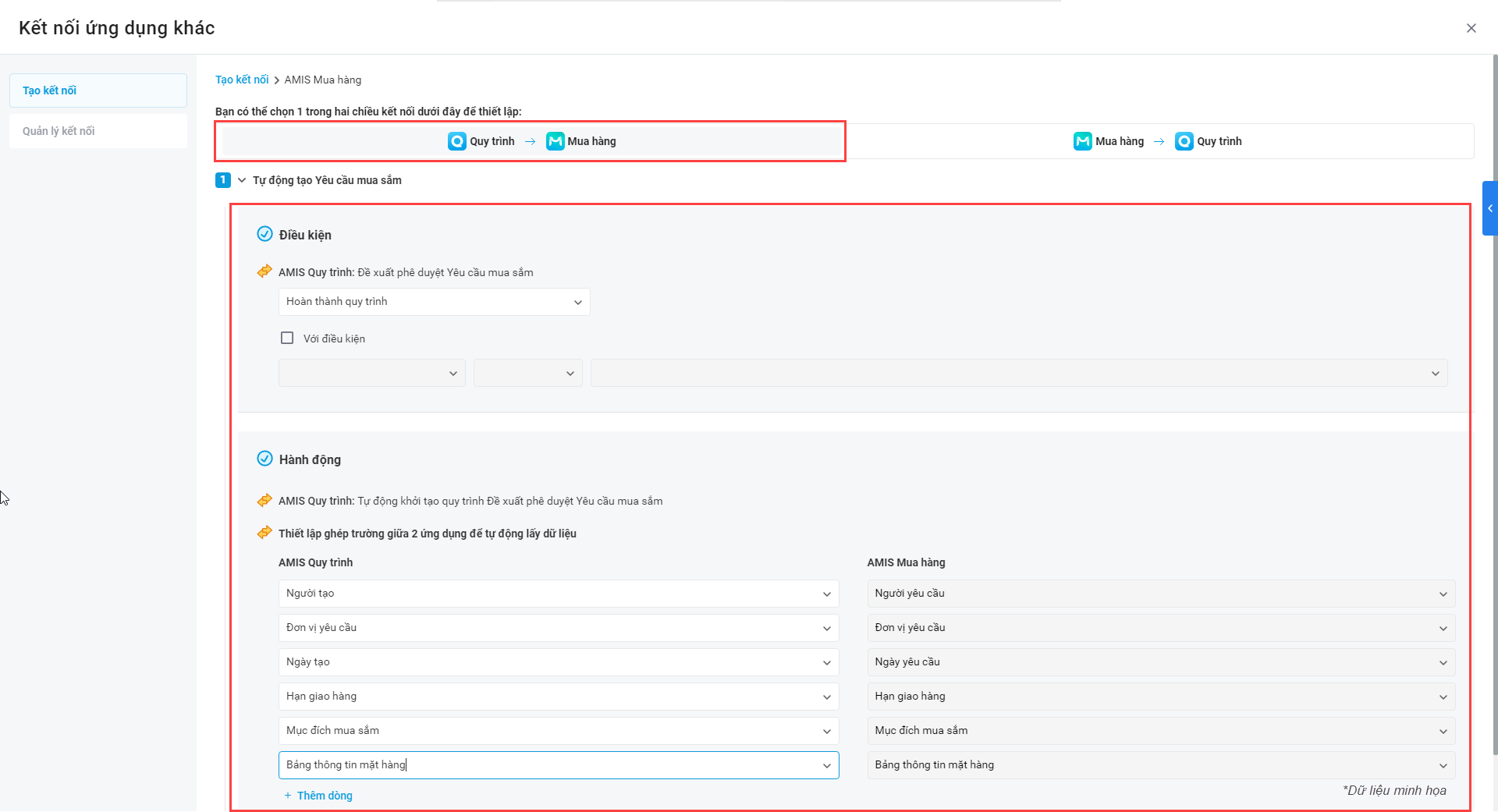
Mua hàng ⇒ Quy trình
- Thiết lập điều kiện khi trên AMIS Mua hàng có phát sinh nghiệp vụ Gửi duyệt yêu cầu mua sắm
- Chọn Hành động trên AMIS Quy trình tự động khởi tạo quy trình “Phê duyệt Yêu cầu mua sắm”
- Ghép trường tương ứng giữa AMIS Quy trình và AMIS Mua hàng để tự động trích xuất dữ liệu từ đề xuất trên AMIS Mua hàng vào trường dữ liệu lượt chạy trên AMIS Quy trình:
- Người dùng nhấn Thêm dòng để ghép thêm các thông tin cần thiết.
- Khi chọn một trường của yêu cầu mua sắm trên AMIS Mua hàng, chương trình sẽ tự động hiển thị trường dữ liệu tương đương trên biểu mẫu của quy trình, anh/chị chọn để khớp các trường với nhau.
- Lưu thiết lập và Phát hành để áp dụng
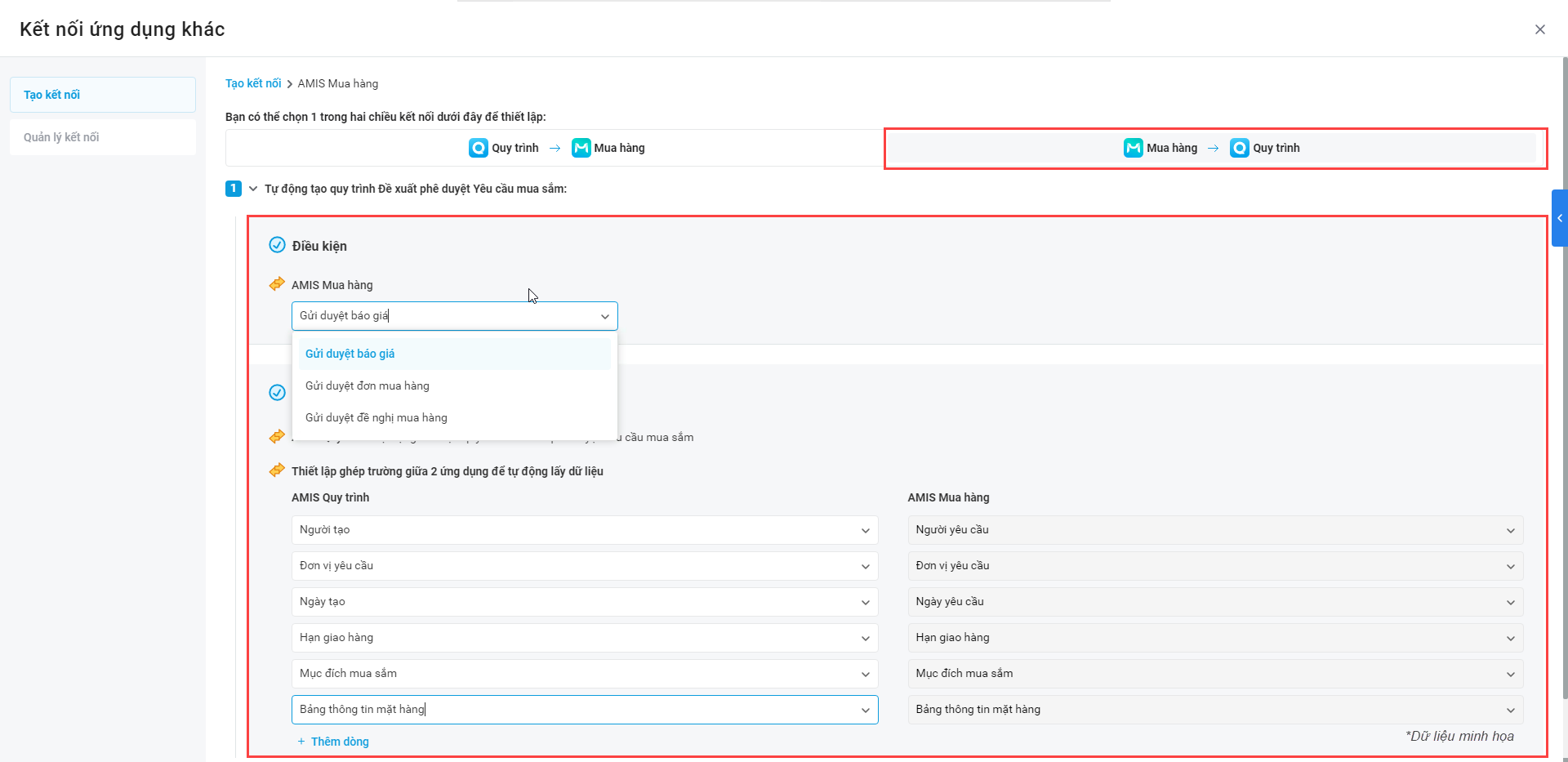
Bước 3: Thực hiện quy trình
Tùy theo chiều thiết lập, anh/chị thực hiện những thao tác tương ứng:
Quy trình ⇒ Mua hàng
- Anh/chị khởi tạo lượt chạy quy trình “Phê duyệt yêu cầu mua sắm” trên AMIS Quy trình
- Khi lượt chạy hoàn thành, chương trình sẽ đẩy dữ liệu, tự động tạo Yêu cầu mua sắm trên AMIS Mua hàng.
- Nhân viên truy cập AMIS Mua hàng để xem và xử lý Yêu cầu mua sắm được gửi sang
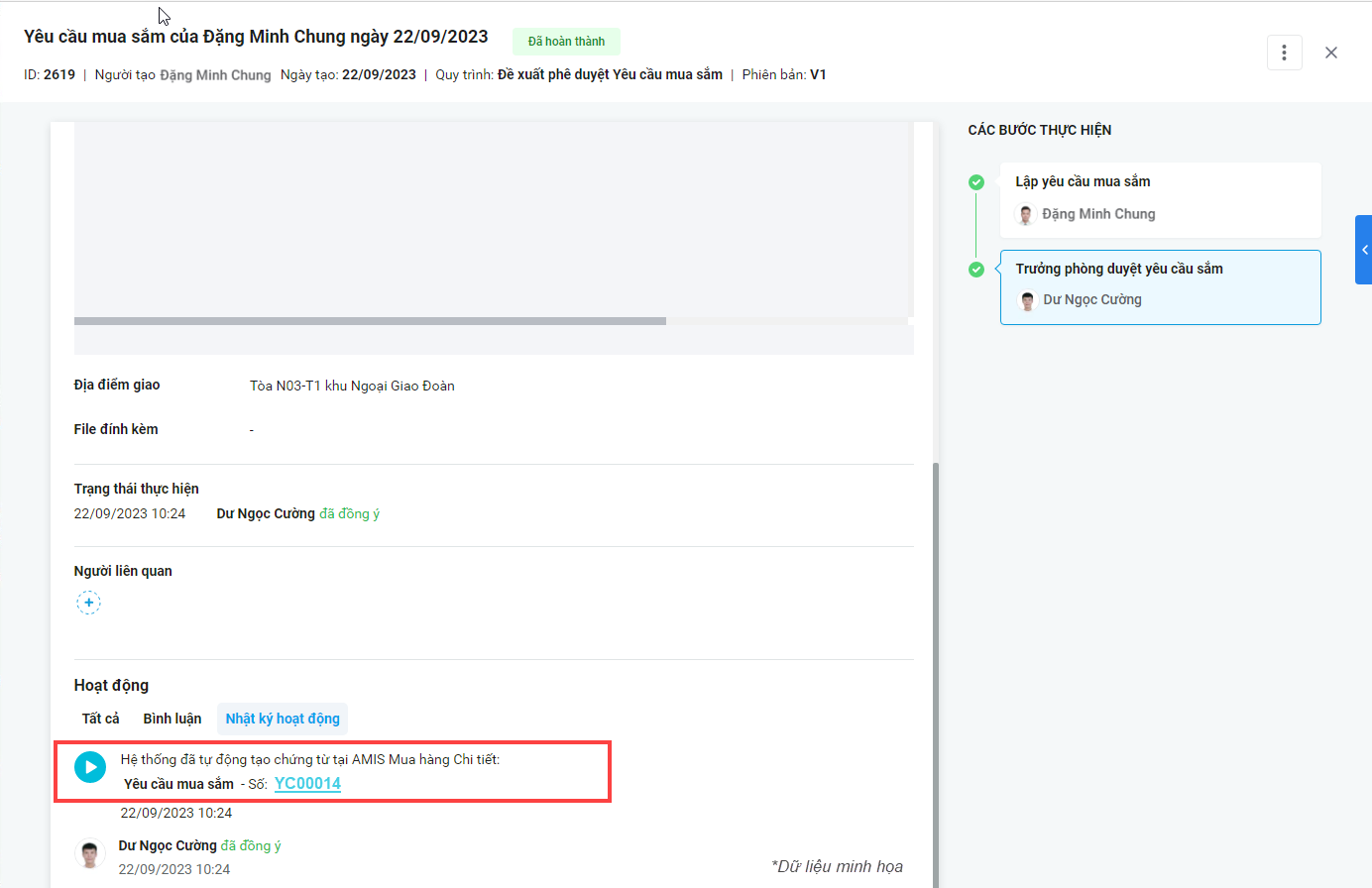
Mua hàng ⇒ Quy trình
Lưu ý: Người dùng phải được phân quyền chạy quy trình phê duyệt trên AMIS Quy trình. Tại đây
- Khai báo chứng từ nghiệp vụ phát sinh Yêu cầu mua sắm như bình thường.
- Nhấn Lưu và gửi duyệt
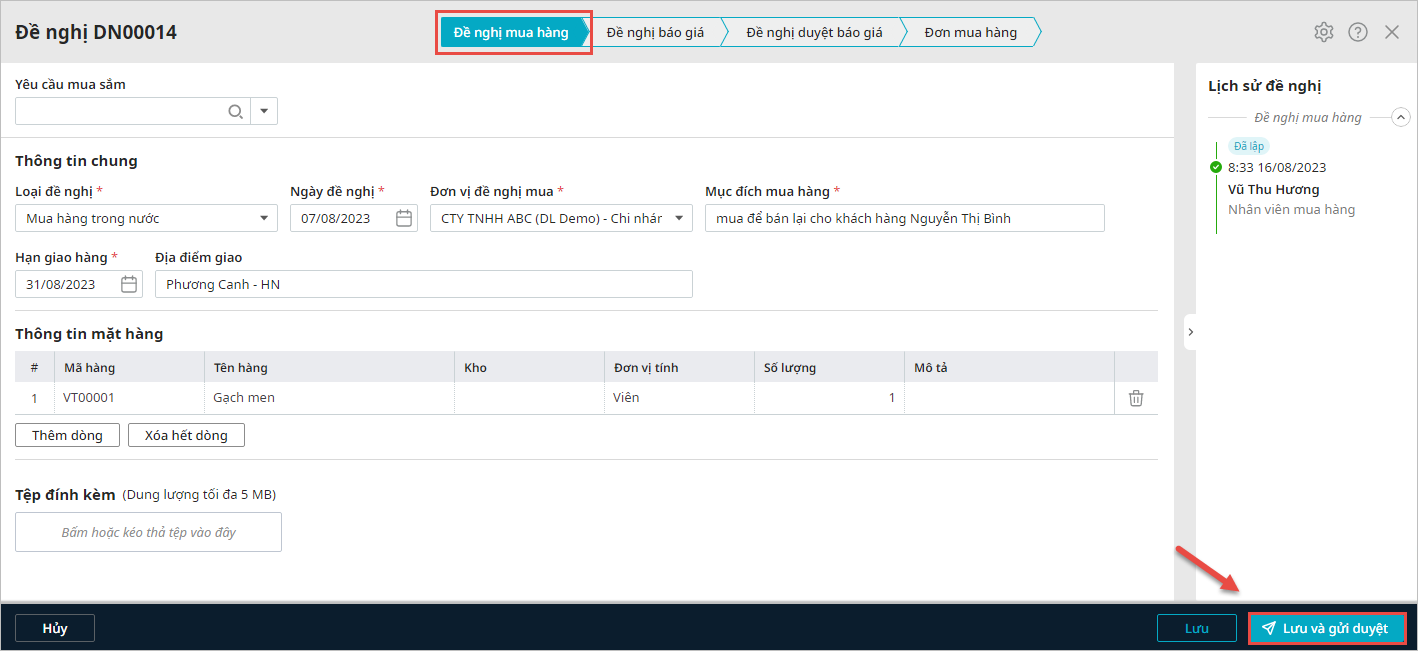
- AMIS mua hàng tự động gửi các thông tin liên quan sang AMIS quy trình để người dùng thực hiện tiếp bước phê duyệt quy trình tương ứng.
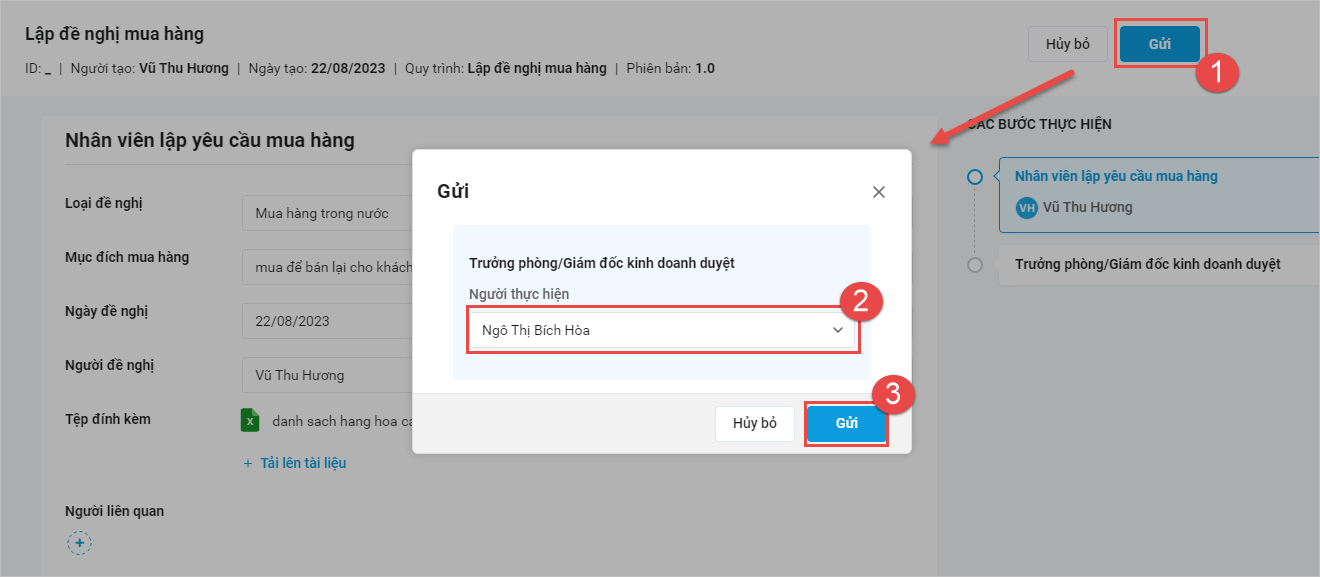
- Nhấn tại đây trên thông báo gửi duyệt yêu cầu/đề nghị thành công để xem nhanh chi tiết lượt chạy tương ứng trên AMIS Quy trình.
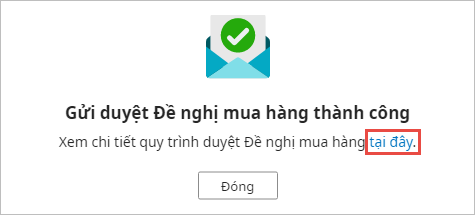
- Tại phần Lịch sử yêu cầu mua sắm/Lịch sử đề nghị, người dùng nhanh chóng nắm được trạng thái của yêu cầu/đề nghị tương ứng gửi phê duyệt trên AMIS Quy trình đã được duyệt hoặc đã hoàn thành hay chưa.